Classificação de imagem com o PyTorch e o Windows ML
Observação
Para maior funcionalidade, o PyTorch também pode ser usado com DirectML no Windows.
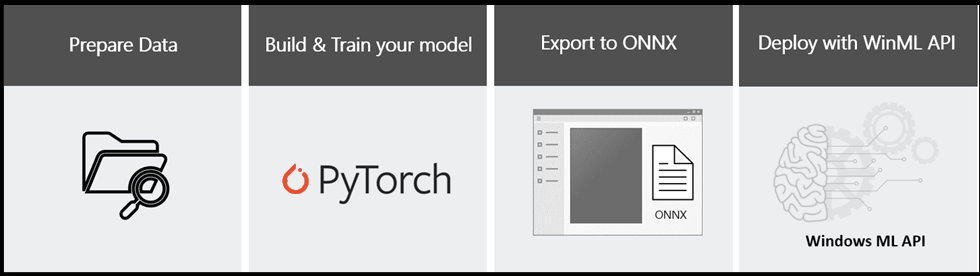
Este tutorial mostrará como treinar um modelo de rede neural de classificação de imagem usando o PyTorch, exportar o modelo para o formato ONNX e implantá-lo em um aplicativo do Windows Machine Learning em execução localmente em seu dispositivo Windows.
É necessário ter conhecimento básico nas linguagens de programação Python e C#. Ter experiência prévia em machine learning é preferível, mas não é necessário.
Se você quiser passar diretamente para a instalação, confira Instalar o PyTorch.
Se você já tiver configurado o PyTorch, inicie o processo de transição do modelo, obtendo os dados.
Quando estiver pronto para usar os dados, você poderá começar a treinar seu modelo e, em seguida, convertê-lo para o formato ONNX.
Se você tiver um modelo ONNX e quiser aprender a criar um aplicativo WinML do zero, navegue até implantar seu modelo.
Observação
Se desejar, você poderá clonar o repositório de exemplos do Windows Machine Learning e executar o código concluído para este tutorial. Você pode encontrar a solução de treinamento PyTorch aqui ou o aplicativo do Windows ML completo aqui. Se você estiver usando o arquivo PyTorch, configure o interpretador PyTorch relevante antes de executá-lo.
Cenário
Neste tutorial, criaremos um aplicativo de classificação de imagem de machine learning que pode ser executado em qualquer dispositivo Windows. O modelo será treinado para reconhecer tipos de padrões e classificará 10 rótulos de imagens do conjunto de treinamento escolhido.
Pré-requisitos para PyTorch – treinamento de modelo:
O PyTorch tem suporte nas seguintes distribuições do Windows:
- Windows 7 e posterior. Windows 10 ou posterior (recomendável).
- Windows Server 2008 R2 e posterior
Para usar o Pytorch no Windows, você precisa ter o Python 3.x instalado. Não há suporte para Python 2.x.
Pré-requisitos para a implantação do aplicativo do Windows ML
Para criar e implantar um aplicativo WinML, você precisará do seguinte:
- Windows 10 versão 1809 (build 17763) ou superior. Você pode verificar o número de versão do build executando
winverpor meio do comando Executar(Windows logo key + R). - SDK do Windows para o build 17763 ou posterior. Você pode obter o SDK aqui.
- Visual Studio 2017 versão 15.7 ou posterior. É recomendável usar o Visual Studio 2019, e algumas capturas de tela neste tutorial poderão ser diferentes se você usar o VS2017. Você pode obter o Visual Studio aqui.
- Extensão do Visual Studio do Gerador de Código do Windows ML (mlgen). Faça o download para o VS 2019 ou para o VS 2017.
- Você também precisará habilitar o Modo de Desenvolvedor em seu computador
Observação
As APIs do Windows ML são integradas às últimas versões do Windows 10 (1809 ou superior) e do Windows Server 2019. Se sua plataforma de destino for de versões mais antigas do Windows, você poderá portar seu aplicativo do WinML para o pacote NuGet redistribuível (Windows 8.1 ou superior).
Próximas etapas
Vamos começar instalando o PyTorch e configurando nosso ambiente
Importante
O PyTorch, o logotipo do PyTorch e todas as marcas relacionadas são marcas comerciais do Facebook, Inc.